- Pengarang Lauren Nevill [email protected].
- Public 2023-12-16 18:53.
- Terakhir diubah 2025-01-23 15:20.
Situs sosial "Odnoklassniki" adalah salah satu sumber paling populer untuk komunikasi di jaringan. Dengan membuat halaman pribadi di Odnoklassniki, Anda dapat menemukan teman lama dan bertemu orang baru yang menarik. Selama pendaftaran, Anda harus membuat nama pengguna dan kata sandi yang akan digunakan sebagai "kunci" untuk masuk ke situs.
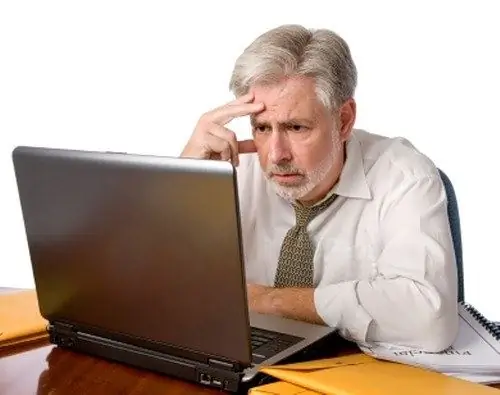
instruksi
Langkah 1
Kata sandi memastikan keamanan tertentu dari akun pengguna dan mengecualikan kemungkinan meretas halaman pribadi oleh orang yang tidak berwenang. Untuk perlindungan profil yang maksimal, disarankan untuk mengubah kredensial Anda secara berkala, termasuk kata sandi Anda.
Langkah 2
Di Odnoklassniki, ini dapat dilakukan dengan beberapa cara. Yang pertama dari mereka akan meminta pengguna untuk pergi ke halaman utama situs yang terletak di https://www.odnoklassniki.ru/. Ini adalah jendela dengan bidang "Masuk" dan "Kata Sandi", untuk mengubahnya Anda perlu mengklik tulisan "Lupa kata sandi atau login Anda?".
Langkah 3
Klik tautan ini dan pergi ke halaman berikutnya, di mana langkah pertama akan meminta Anda memasukkan nama pengguna, alamat email, atau nomor telepon Anda. Maka Anda harus memasukkan karakter yang ditunjukkan pada gambar dengan benar. Jika Anda tidak dapat melihat apa yang tertulis di jendela ini, klik tautan "Tampilkan gambar lain".
Langkah 4
Setelah itu Anda akan diarahkan ke halaman di mana Anda akan membaca pemberitahuan bahwa kode yang diperlukan untuk memulihkan kata sandi akan dikirim ke ponsel Anda. Klik tombol "Lanjutkan" dan tunggu pesan SMS. Di halaman berikutnya, masukkan kode yang diterima dan klik tombol "Konfirmasi Kode". Sekarang masukkan kata sandi baru dan duplikat di garis bawah. Klik Lanjutkan.
Langkah 5
Opsi kedua untuk mengubah kata sandi melibatkan langkah-langkah berikut. Di halaman pribadi Anda, di bawah foto utama, klik tombol "Lainnya" dan temukan item "Ubah pengaturan". Kemudian buka halaman berikutnya dan pilih bagian "Kata Sandi". Kemudian sebuah jendela baru akan muncul di mana Anda akan diminta untuk memasukkan kata sandi saat ini dan dua kali - yang baru. Kemudian klik tombol "Simpan" untuk melakukan perubahan. Setelah menyelesaikan operasi ini, di masa depan, untuk memasuki situs, Anda harus menentukan kata sandi baru.






